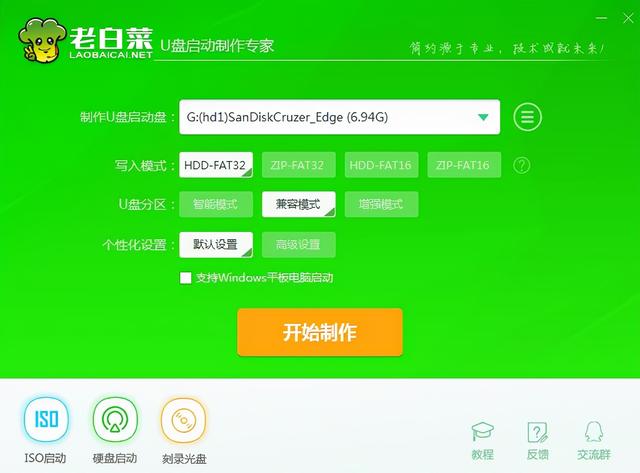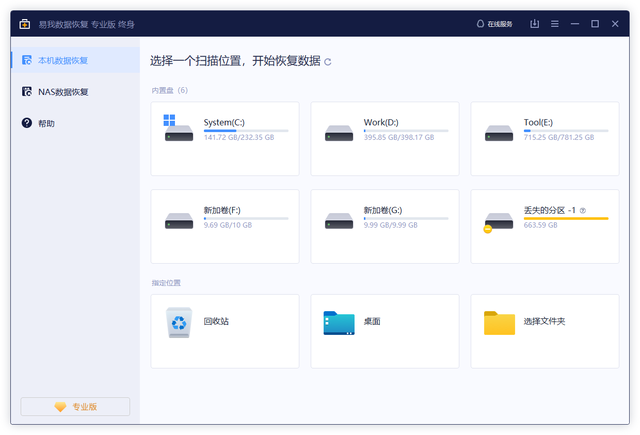数据丢失咨询案例:
一华硕台式电脑数据丢失怎么找回?
一不小心把移动硬盘的数据给删了,怎么恢复呢?电脑
一怎样恢复储存卡里删除的歌曲?
一如何恢復U盘里面被彻底删除的文件?
一SD卡初始化后数据怎么找回?
一电脑回收站里面的视频文件删除了怎么恢復?
……
你是否遇到过上述数据丢失情况呢?或许你在搜索引擎中找到了许多恢复方法,其中一种就是借助数据恢复软件,而对于首次使用数据恢复软件的小伙伴来说,很容易萌生出“数据恢复软件好用吗?”这种疑问,其实软件具体好不好用需要自己亲自试验或许更有说服力,而如今数据恢复软件众多,让很多用户都挑花了眼,那么选择哪一款软件好呢?
这里强力推荐一款2023新版好用的数据恢复软件,以云骑士数据恢复软件为例,它是一款受小伙伴欢迎的数据恢复软件,支持恢复文档、视频、音频、图片以及其他类型的文件等,还可以恢复电脑硬盘、SD卡、移动硬盘、U盘、内存卡等存储设备数据,对于误删除文件、误电脑格式化、误清空回收站等丢失场景都能轻松驾驭。
那么2023新版数据恢复软件怎么用?这里演示误删除文本文档后的恢复过程:
现在就详细介绍下,如何使用它进行恢复误删除文本文档过程。本教程使用的是从官网下载的新版软件,具体恢复流程如下:
这里以恢复误删D盘文本文档为例,为了演示恢复效果,我们可以先将D盘的文本文档进行永久删除操作(永久删除操作方法有很多,比如shift+delete,delete删除文件后再清空回收站等)。
永久删除文本文档后你会发现回收站中没有任何的内容,这时打开已经下载安装好的软件,这里记住软件不能安装在丢失文本文档所在磁盘。
然后运行软件主界面,可以看到很多功能模式选择,这里可选择场景模式下的“误删除文件”,如果该功能下没找到文件,还可以继续使用深度扫描。
选择文本文档所在的磁盘位置,选择D盘后点击开始扫描按钮,整个扫描过程都不用人工操作。
软件扫描结束后,会在界面右侧显示扫描出的所有删除文件,可根据文件类型/大小/路径等方式找到文本文档,勾选好后点击立即恢复。
接着自动弹出选择路径窗口,设置其他的存储路径,比如你刚才扫描的是D盘,则需要把文本文档文件另存到 C盘、F盘等,如果没有那么多磁盘选择,可外接设备进行存储电脑。
最后成功导出文件,可通过查看选项找到一个名叫云骑士的文件夹,里面就有你恢复好的文本文档文件了。
总结:
作为电脑常备的数据找回工具,它特别适合不喜欢备份且害怕繁琐恢复流程的办公小白,因为您能够在短时间内轻松学会恢复数据。但是不论是使用哪一款数据恢复软件,都要记得不能往数据丢失所在设备写入新的文件,因为这种容易导致数据覆盖,从而影响数据恢复率。
电脑